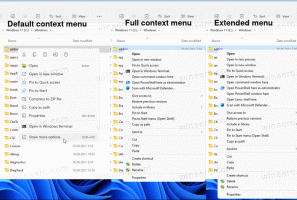Windows10でタスクバーのテキストの色を変更する方法
Windowsでタスクバーのテキストの色を変更する機能は、ユーザーから長い間要求されてきた機能の1つです。 Windows 10もそれ以前のリリースもこれに対するオプションを提供していないため、長い間、それは不可能でした。 これがあなたがそれをすることを可能にする回避策です。
人気のあるClassicShellアプリの新しいバージョンで、Windows 7、Windows 8、およびWindows10の代わりのスタートメニューを提供します。 エクスプローラーとタスクバーの独自のカスタマイズオプションの束とともに、タスクバーを完全に制御できるようになりました 外観。 一つ Classic Shell4.2.6の新しいオプションリリースされたばかりの、タスクバーのテキストの色を変更する機能です。
次の例では、タスクバーのテキストをスカイブルーの色に変更しました。
Windows10でタスクバーのテキストの色を変更する方法
Classic Shell4.2.6を使用してWindows10でタスクバーのテキストの色を変更するには、次の手順を実行する必要があります。
- からClassicShell4.2.6をインストールします 公式サイト. Classic Shellの既存のユーザーである場合は、アプリを更新する必要があります。 アップグレードすると、既存の設定はすべて保持されます。
- [スタート]メニューボタンを右クリックして、ClassicShellの設定を開きます。
- デフォルトでは、[設定]ダイアログは基本モードで開きます。
- 次に、というタブに移動します タスクバー 「タスクバーのカスタマイズ」オプションを有効にします。 そこには、タスクバーの外観を調整するための便利なオプションがいくつかあります。 オプション「タスクバーのテキストの色」は、必要なものです。
それでおしまい。